使用联系人分组功能,你无需重复手动添加相同的人到电子邮件中。通过将常用的联系人归类,可以显著节省未来的时间。本文将详细介绍如何在 Mac 上实现这一操作。
创建新的联系人组
首先,在 Mac 上启动“通讯录”应用程序。你可以在“应用程序”文件夹中找到它,也可以通过 Spotlight 搜索来启动。
请确保在左侧边栏中选中你想要创建组的账户,然后点击“+”按钮。接着,选择“新建群组”。
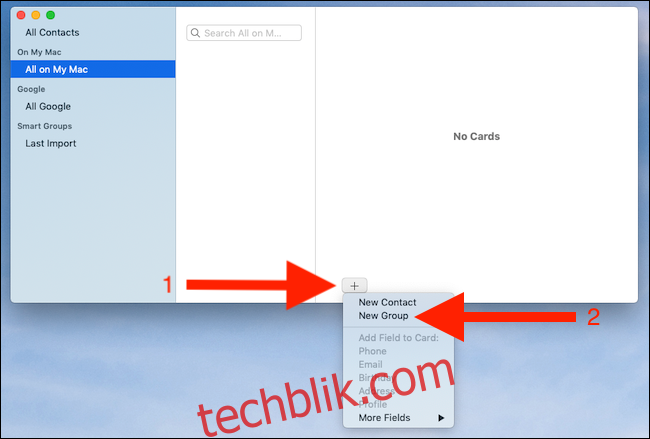
为你的新组命名,并按下 Return 键确认。
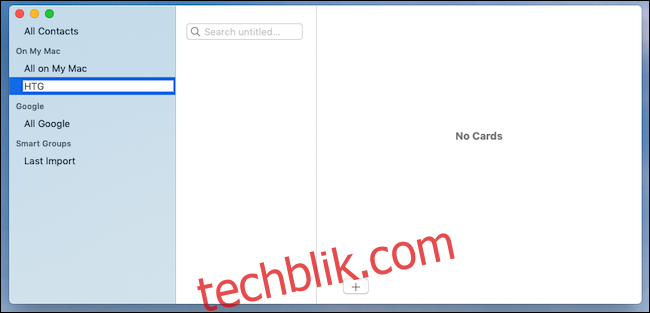
现在,你可以开始向新组添加联系人了。
将联系人添加到组
寻找你想加入组的联系人,你可以滚动联系人列表,或者使用搜索栏进行查找。找到后,将联系人拖动到相应的组中。
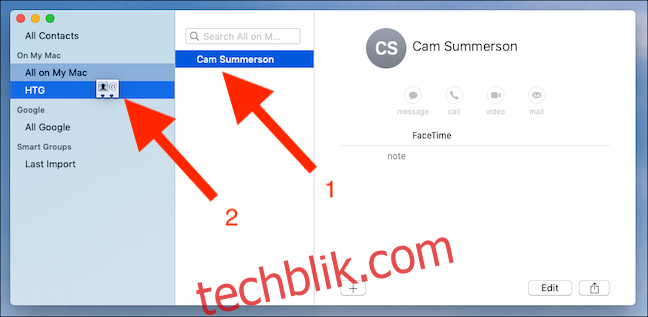
重复此过程,将所有需要的联系人添加到组中。
从组中移除联系人
点击要移除联系人的群组,选中需要移除的联系人,然后按下退格键。在弹出的提示框中点击“从群组中移除”进行确认。
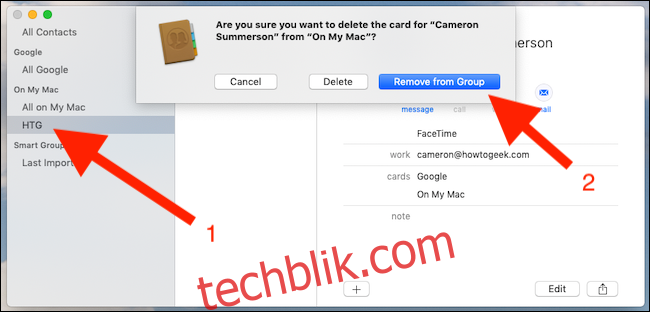
重命名现有组
创建群组后,你仍然可以修改其名称。选中你想要重命名的群组,然后在顶部的菜单栏中点击“编辑”。在下拉菜单中选择“重命名群组”,然后输入新的名称。
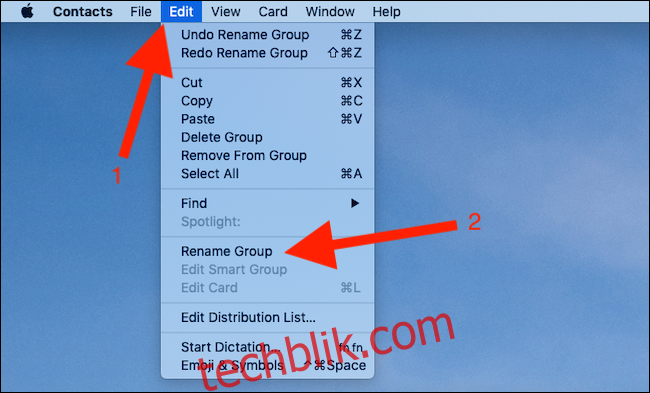
按下 Return 键保存你的更改。
删除组
如果某个联系人组不再需要,你可以选择删除它。删除群组不会删除任何联系人。
选择要删除的群组,然后按下退格键。在弹出的确认窗口中,点击“删除”即可。
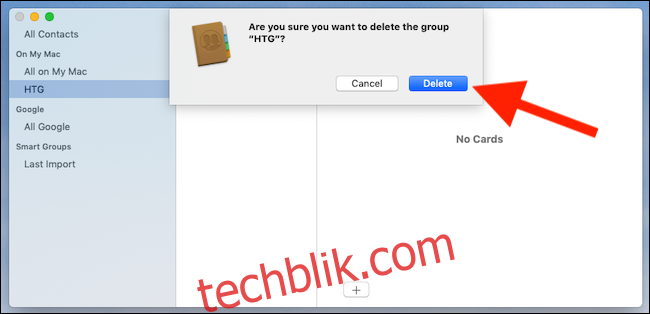
你在 Mac 上所做的所有更改会自动同步到你的其他设备,前提是你已经正确配置了同步功能。
向联系人组成员发送邮件
你可以直接从通讯录应用向联系人组内的所有成员发送电子邮件。
右键点击你想发送邮件的群组,然后点击“发送邮件至”选项。
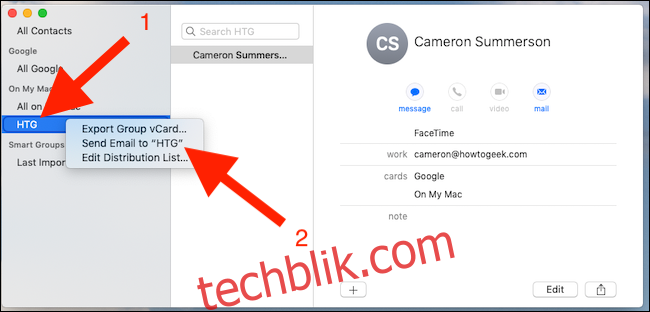
系统将自动创建一个新的邮件,收件人设置为该群组。
另一种方法是,在邮件应用中新建邮件,然后在收件人字段输入组的名称,按下回车键添加。右键单击群组名称,选择“展开群组”来查看群组成员。
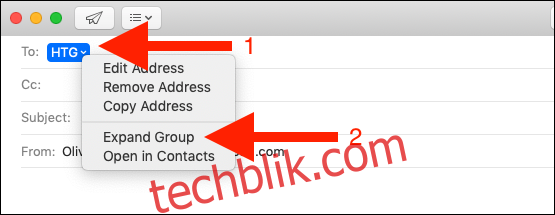
编写完邮件后,像平时一样发送即可。